远程控制电脑,相信大家都不陌生吧。 最常见的如QQ的远程协议,WINDOWS自身就有的远程协议。给我们的生活,工作带来很多方便。
今天我要介绍的主要是利用手机,或者PAD之类的移动工具远程控制电脑。
在手机发达的今天,百度搜索一下远程控制电脑,能搜出500多万条,各种软件更是眼花缭乱。其中不乏一些诈骗软件,流氓软件,收费软件.. 我本人就是搞得烦死了,终于搞好了。
不如就把我搞手机远程控制电脑的心得发出来,方便下大家。
首先已经说了,网上的软件太多了。出名的如Splashtop,Desktop远程桌面,向日葵远程控制软件,PhoneMypc远控软件,网灵远程控制软件、、等等等等
我基本都装过用过,最后由流畅性,可操作性,方法简单,界面简洁等等方面,挑出了2款软件。
为什么是两款呢? 因为要实现完全免费啊 = =! 我要介绍的是Splashtop和teamviewer 。问题就在于Splashtop的操作是最好的,但是非局域网要钱!! 穷啊 teamviewer的远程不用钱,但是相比Splashtop就差了小小,所以把两个软件结合起来,就是perfect
由于本人只有安卓手机,以下教程就由安卓系统来做一个截图示范,据我了解,其它系统的操作也是类似的。
第一步,下载相关软件。
splashtop本站都提供了最新版本的提供下载,非常方便。
splashtop手机端
splashtop电脑端
第二步,安装。下载完成之后,电脑的安装在电脑。手机的安装在手机。
手机安装完成后如下红圈
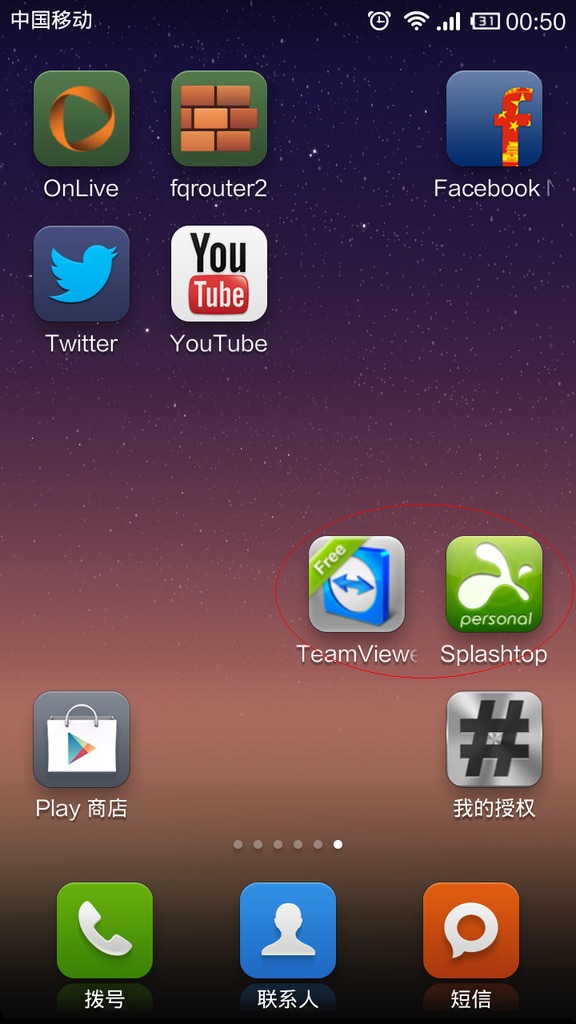
第三步,打开安装好的软件。
如果手机与电脑同在局域网,建议使用splashtop。
电脑端如下
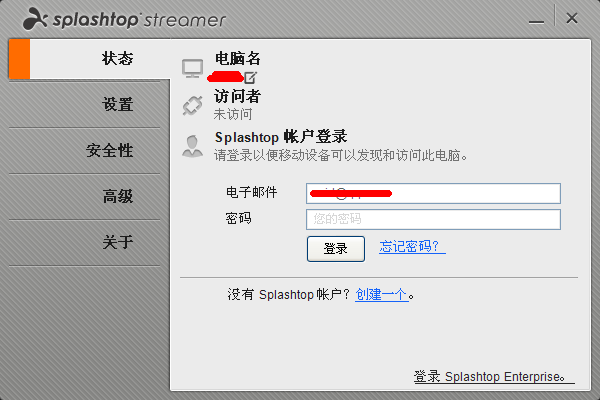
没有账号什么的注册一个吧 免费的 然后登陆
手机端如下
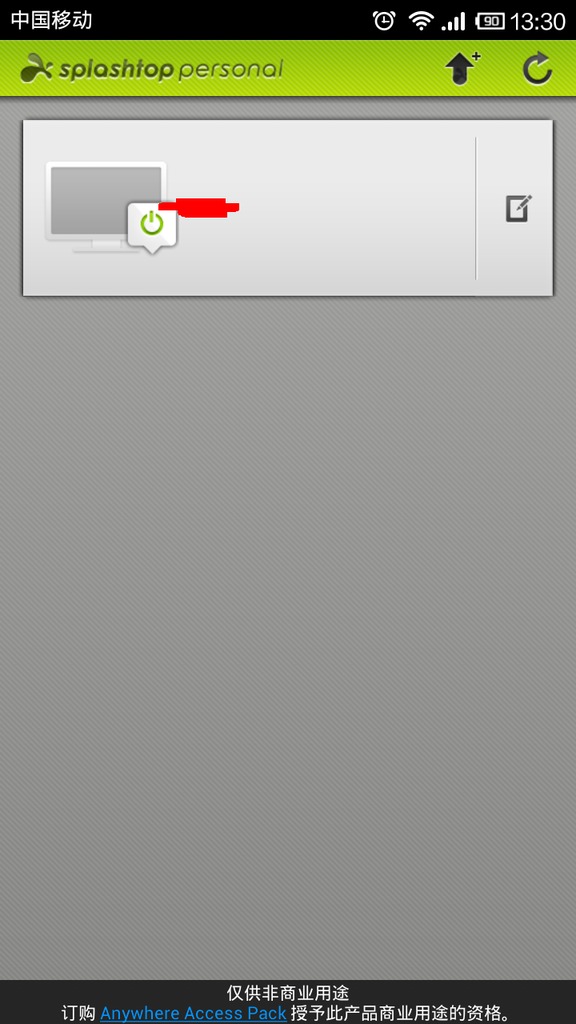
当电脑登陆完成后,这个图标是亮着的。 点击一下就可以操控电脑了
如果你想在非局域网使用的话,那就点击上面的箭头加号吧。
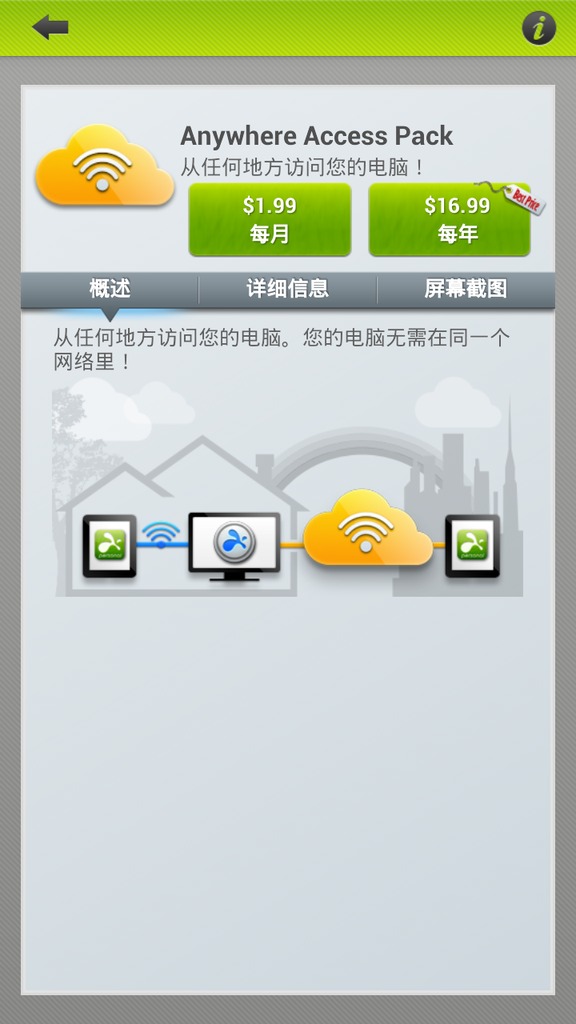
一个月2刀啊,反正我是接受不了啊 各位自己考虑咯,如果你也接受不了,那么欢迎你继续看下来哈
远程也要免费? 没问题 我们换另外一个软件。teamviewer
teamviewer电脑端
teamviewer手机端
电脑端如下,teamviewer 的远程可以分两种方法成功。 第一种是把如下,左边的您的ID以及密码填到手机端。 第二种是如下,右边的登录。同样,注册免费
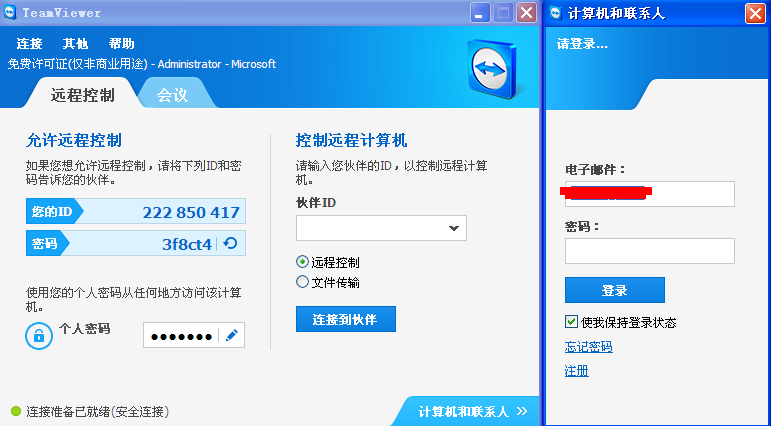
手机端第一种方法,把您的ID以及密码填进来,就可以成功控制了。
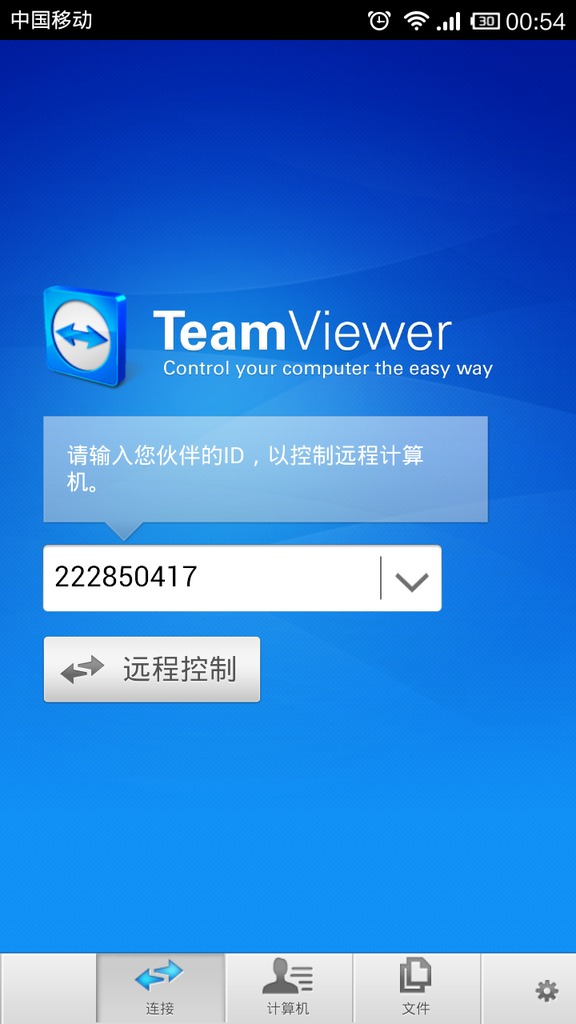
手机端第二种方法,用你在电脑端登录的账号密码登录手机端,成功后如下
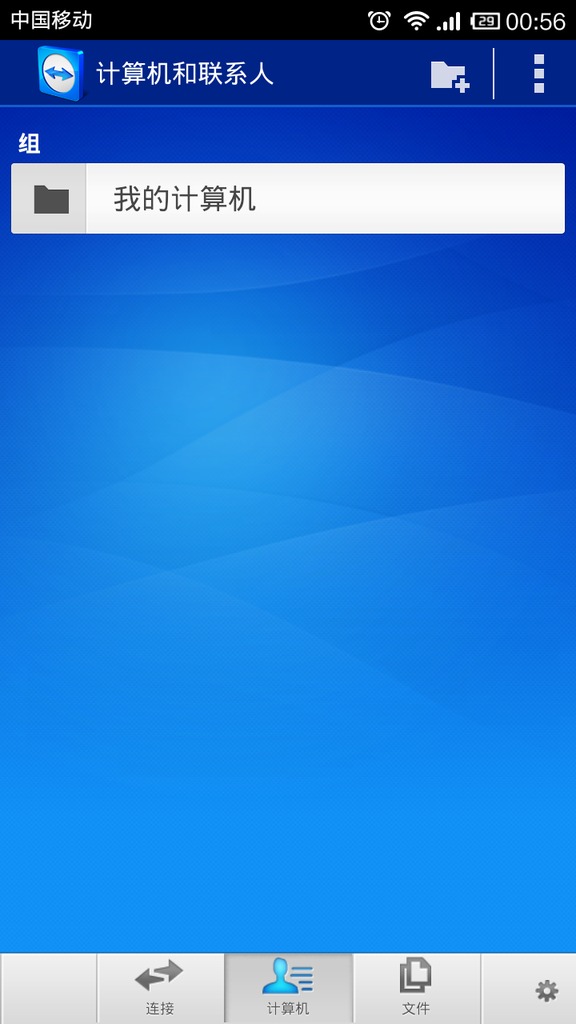
在手机端点击下那个电脑的图标,成功控制。
最后,一张图片解释为何splashtop会比teamviewer优秀,人家有这个啊!!
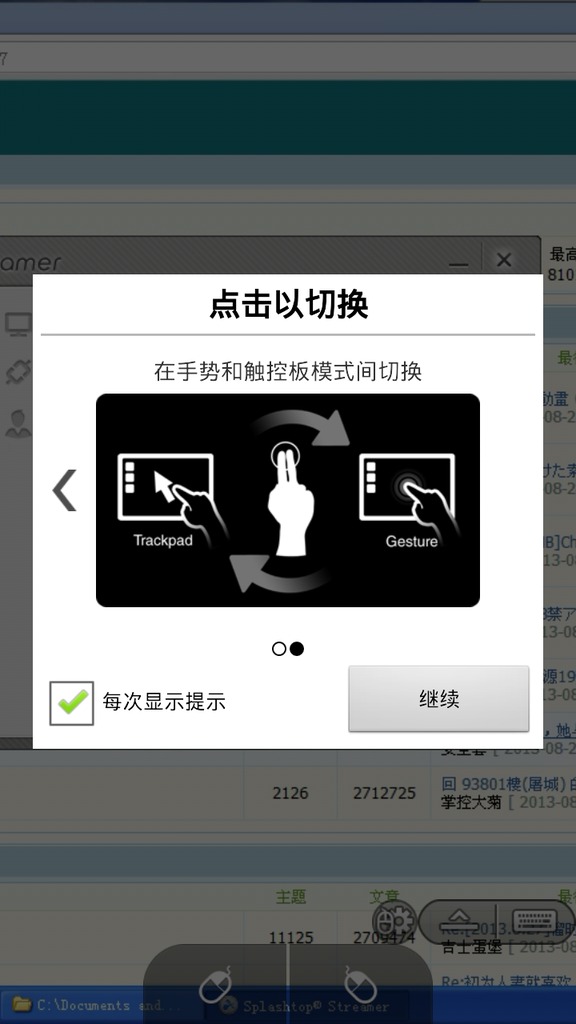
写在最后的最后,教程始终只是教程。想知道更多,肯定是要自己动手。 希望以上可以对你的生活或工作有所帮助。
如果有任何关于远程控制电脑的问题,欢迎留言回讨论,我也会编辑更新回复的。
注:更多精彩教程请关注三联手机教程栏目,三联手机数码群:296605639欢迎你的加入


